cad标注模板.docx
《cad标注模板.docx》由会员分享,可在线阅读,更多相关《cad标注模板.docx(5页珍藏版)》请在冰豆网上搜索。
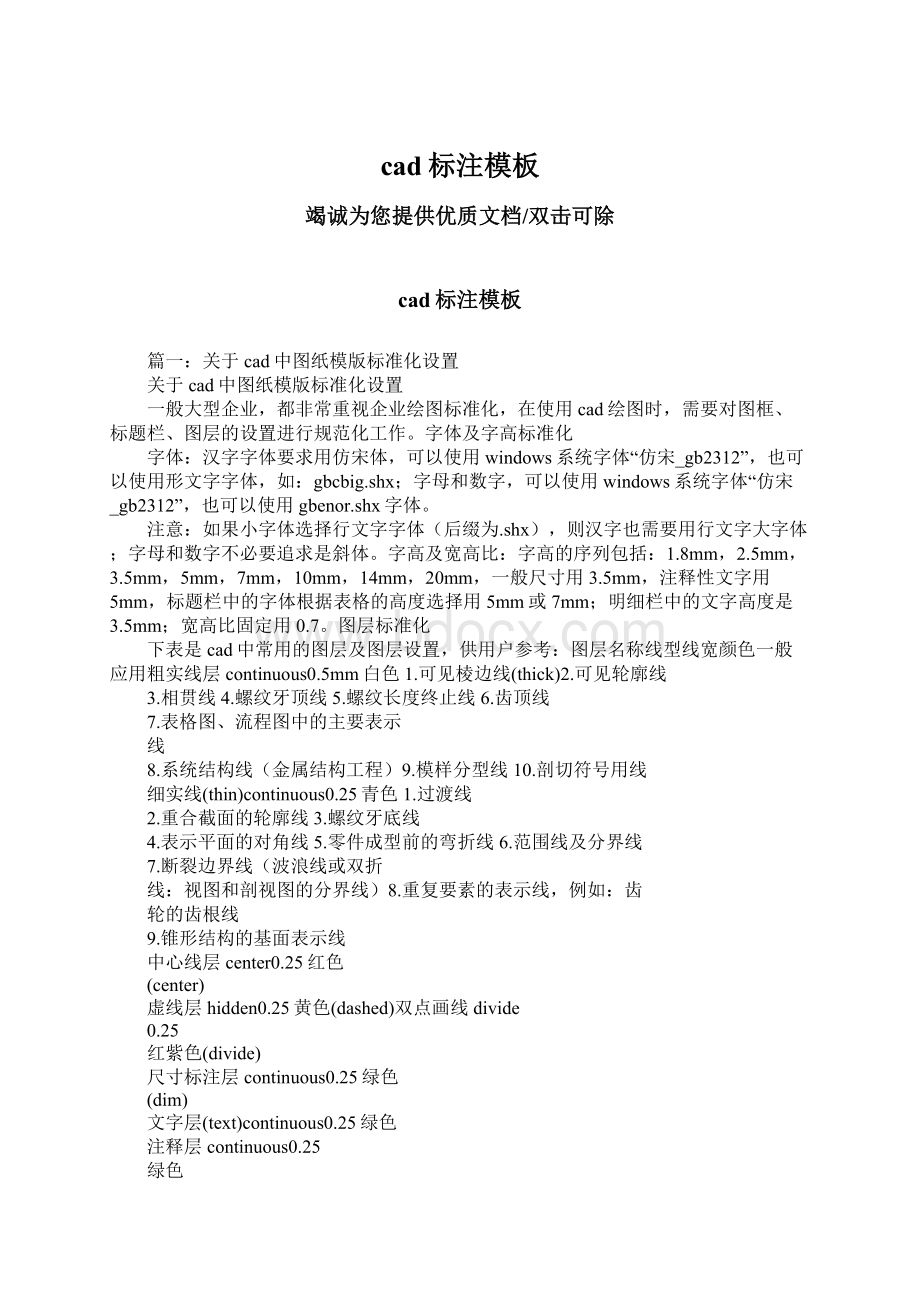
cad标注模板
竭诚为您提供优质文档/双击可除
cad标注模板
篇一:
关于cad中图纸模版标准化设置
关于cad中图纸模版标准化设置
一般大型企业,都非常重视企业绘图标准化,在使用cad绘图时,需要对图框、标题栏、图层的设置进行规范化工作。
字体及字高标准化
字体:
汉字字体要求用仿宋体,可以使用windows系统字体“仿宋_gb2312”,也可以使用形文字字体,如:
gbcbig.shx;字母和数字,可以使用windows系统字体“仿宋_gb2312”,也可以使用gbenor.shx字体。
注意:
如果小字体选择行文字字体(后缀为.shx),则汉字也需要用行文字大字体;字母和数字不必要追求是斜体。
字高及宽高比:
字高的序列包括:
1.8mm,2.5mm,3.5mm,5mm,7mm,10mm,14mm,20mm,一般尺寸用3.5mm,注释性文字用5mm,标题栏中的字体根据表格的高度选择用5mm或7mm;明细栏中的文字高度是3.5mm;宽高比固定用0.7。
图层标准化
下表是cad中常用的图层及图层设置,供用户参考:
图层名称线型线宽颜色一般应用粗实线层continuous0.5mm白色1.可见棱边线(thick)2.可见轮廓线
3.相贯线4.螺纹牙顶线5.螺纹长度终止线6.齿顶线
7.表格图、流程图中的主要表示
线
8.系统结构线(金属结构工程)9.模样分型线10.剖切符号用线
细实线(thin)continuous0.25青色1.过渡线
2.重合截面的轮廓线3.螺纹牙底线
4.表示平面的对角线5.零件成型前的弯折线6.范围线及分界线
7.断裂边界线(波浪线或双折
线:
视图和剖视图的分界线)8.重复要素的表示线,例如:
齿
轮的齿根线
9.锥形结构的基面表示线
中心线层center0.25红色
(center)
虚线层hidden0.25黄色(dashed)双点画线divide
0.25
红紫色(divide)
尺寸标注层continuous0.25绿色
(dim)
文字层(text)continuous0.25绿色
注释层continuous0.25
绿色
(annotation)
表1:
图层分类及应用场合
图框及标题栏、信息栏、代号栏标准化
10.折叠结构位置线,例如:
变压
器叠钢片11.辅助线
12.不连续同一表面的连线
13.成规律分布的相同要素连线14.投射线15.网格线1.轴线
2.对称中心线3.分度圆
4.孔系分布的中心线5.剖切线
1.不可见棱边线2.不可见轮廓线
1.相邻辅助零件的轮廓线2.可动零件处于极限位置时的
轮廓线3.重心线
4.成形前轮廓线
5.剖切面前的结构轮廓线6.轨迹线
7.毛坯图中制成品的轮廓线8.特定区域线
9.延伸公差带表示线10.工艺用结构的轮廓线11.中断线
1.线性尺寸标注2.角度尺寸标注
3.直径/半径尺寸标注
4.粗糙度,形位公差,焊接符号5.引出标注6.倒角
1.注释性文字2.视图符号3.表格中的文字
4.标题栏、代号栏、信息栏、明
细表中的文字1.图框块
2.标题栏、代号栏、信息栏块3.明细表头及表项块
图纸幅面的尺寸应该符合《印刷、书写和绘图纸幅面尺寸》gb/t148-1997
的规定,我国机械设计所使用的纸张是
a型纸,幅面大小从
a0-a5。
图纸边框格式及尺寸:
标题栏的放置位置:
标题栏的长边置于水平方向并与图纸的长边平行时,则构成x型图纸;若标题栏的长边与图纸长边垂直时,则构成y型图纸,在此情况下,看图的方向和看标题栏的方向一致。
标题栏的位置应位于图纸的右下角
图1.应采用的方式
为了利用预先印制的图纸,允许将x型图纸的短边置于水平位置使用;或将y型图纸的长边置于水平位置使用
标题栏的格式举例及尺寸
更改区填写说明:
1.上图所示标题栏格式的左上方为更改区,更改区中的内容应由下而上顺序填写,也可根据实际情况顺延;或放在图样中其他地方,但应有表头2.标记:
按有关规定或要求填写更改标记3.处数:
填写同一标记所表示得更改数量4.分区:
必要时,按有关规定
(见图)填写5.更改文件号:
填写更改所依据的文件号其他区域填写说明:
1.上图所示标题栏格式的中间为其他区2.材料标记:
对于需要改项目的图样一边应按照相应标准或规定填写所使用的材料
3.阶段标记:
按有关规定自左向右填写图样各生产阶段4.重量:
填写所绘图样相应产品的计算重量,以千克(kg)为计量单位时,允许不写出其计量单位明细表的标准化
明细栏的配置方式和填写说明见如下
图4.配置在装配图标题栏上方的明细栏举例
图5.明细栏可作为装配图的续页按a4幅面单独给出的举例填写说明
1.序号:
填写图样中相应组成部分的序号
2.代号:
填写图样中响应组成部分的图样代号或标准号
3.名称:
填写图样中响应组成部分的名称。
必要时,也可写出其形式和尺寸4.数量:
填写图样中响应组成部分在装配图中所需的数量5.材料:
填写图样中相应组成部分的材料标记6.重量:
填写图样中响应组成部分的单件和总件数的计算重量,以千克(kg)为计量单位时,允许不写出其计量单位
7.备注:
填写该项的附加说明或其他有关内容,如分区代号等尺寸样式标准化
尺寸样式决定了尺寸的外观,机械制图和建筑制图在尺寸样式的设置上会有所不同,机械制图的尺寸线,尺寸界限要求是细线,文字的规定和前面相同,箭头使用标准的三角箭头,而建筑制图的箭头通常使用建筑标记符号(斜线),在cad中,控制尺寸外观的要素很多(通常称呼为系统变量),用户根据自己标准的要求,配置自己的尺寸样式设置。
在尧创cad中进行企业标准化工作
尧创cad的机械版,在autocad的基础功能上,增加了绘制机械图时所用到的常用功能,以上这些标准化工作,在尧创cad出厂时就已经预制好了。
篇二:
cad模板定制规范
cad模板定制规范
编制:
刘象平审核:
日期:
20xx-6-4稿件状态:
初稿
目录
一.功能简介...........................................................................................................................3
1.cad模板定制的目的................................................................................................32.cad模板定制的作用................................................................................................3二.模板定制的方法及规范...................................................................................................3
1.模板定制流程规范...................................................................................................42.基础模板的选择及定制规范...................................................................................4
2.1基础模板的选择.......................................................................................................42.2基础模板的格式设置.............................................................................................5
2.2.1图层格式设置...............................................................................................52.2.2字型格式设置...............................................................................................62.2.3标注样式格式设置.......................................................................................82.2.4其他格式设置.............................................................................................102.2.5基础模板的保存..........................................................................................10
3.图框的绘制规范.....................................................................................................104.标题栏的绘制规范.................................................................................................125.明细表的绘制规范.................................................................................................136.模板装配.................................................................................................................18
一.功能简介
1.cad模板定制的目的
cad模板的定制是企业标准化工作之一,为了在企业内部对图纸的格式进行规范管理,实现图纸格式的统一,应该定制好cad图纸的标准模板,技术部门在进行产品结构及工艺设计时都统一使用该定制好的标准模板。
在sipm/icad20xxm接口环境下进行零部件设计工作,要使设计数据能正确地与pdm服务器中的数据进行交互,也需要定制规范的模板。
2.cad模板定制的作用
定制规范的模板,并使用规范的模板进行设计,有以下好处:
1)企业标准化工作的需要,有利于图纸的管理。
2)sipm/pdm系统的需要,有利于cad图纸的数据与pdm服务器中的数据正
确交互,定义了正确的模板并正确配置了cad接口配置文件后,在cad接口中将设计数据保存到pdm服务器时,系统可以自动将图纸信息、零部件信息及零部件结构(bom)信息提取到pdm服务器中,大大简化了pdm中零部件设计操作。
3)在企业内部使用统一的模板进行设计工作,图纸中图层使用规范、线型、
颜色等都采用统一规范的格式,有利于企业内部对设计进行有效的交流沟通。
二.模板定制的方法及规范
模板定制的方法及规范包括模板定制流程规范和按流程操作规范,下面将分步对模板定制的流程及操作方法进行讲解。
1.模板定制流程规范
cad模板定制的流程规范如下图所示,一共包括5步:
a.基础模板的选择及格式定义。
b.绘制图框。
c.绘制标题栏及属性定义。
d.绘制明细表及属性定义。
e.模板装配。
其中对于零件图的模板,不需要进行明细表的绘制及属性定义。
2.基础模板的选择及定制规范2.1基础模板的选择
运行autocadmechanical20xx,点击【文件】菜单,选择【打开】子菜单,在弹出的【选择文件】对话框中,单击【文件类型】右边的下拉菜单,选择【图形样板(*.dwt)】,系统会自动将目录定位到cad安装目录中的template目录下,如果没有定位到该目录,请手动将目录定位到cad安装目录下的%acadm20xx%\acadm\template,然后选择该目录下的am_gb.dwt文件作为基础模板。
选择目录
选择am_gb.dwt作为基础模板
2.2基础模板的格式设置2.2.1图层格式设置
基础模板选择好了以后,接下来对基础格式进行设置,在命令行输入【layer】并按空格或回车执行,打开图层属性管理器,对图层的名称、线型、颜色、粗细等属性进行修改,完成企业标准图层的定义。
篇三:
cad制图标准标注样式
文字样式设置:
autocad中应优先考虑*.shx
即autocad的专用字体(shx字体),下图是符合国标文字样式。
(中国国家标准汉字是长仿宋体)
尺寸样式的设置:
第一步设置公共参数,第二步分别设置各子样式的参数。
第一步:
设置公共参数(1~5)
1,新建gb样式,在“直线和箭头”卡片上设置尺寸线、尺寸界线等参数如图。
图中起点偏移量为建筑图的标准,如果是机械图,可以按默认值不变。
2,选择尺寸文字样式
3,考虑标注比例因子(一般不选择)
比例因子dimscale取比例的倒数,如出图比例为1:
50,dimscale=50;如出图比例为1:
100,dimscale=100……,这是在模型空间出图的情况。
如果利用布局,则选择“按布局(图纸空间)缩放标注”,不必指定dimscale的值。
图4
4,单位可以是缺省值
5,公共参数设置完毕,点击“确定”,返回上一级对话框,看到新建的
gb样式。
图6
第二步:
分别设置各子样式(6~14):
线性标注、直径标注、半径标注、角度标注
6,设置线性尺性标子样式(机械类图纸不需要设置线性尺寸标注样式)
紧接
5继续“新建”,在“用于”下选择“线性标注”。
7,点击“继续”,为线性标注设置参数。
对于建筑图,只需修改箭头为建筑标记,同时将箭头大小的值改小一些。
此处的值(cad标注模板)为斜线的水平投影长度,国标要求斜线长2~3mm。
其他所有参数均按公共参数设置,如果为机械图,箭头及其大小也不必改。
8,点击确定,看到gb样式下的线性标注子样式。